|
IMPORTAZIONE FATTURE DETTAGLIATE CASA MANDANTE DA EXCEL/CSV
Dalla versione di Gesacom 5.1.0.0 è possibile importare le fatture Casa Mandante da un file Excel o Csv attraverso la seguente procedura:
Di seguito, riportiamo un esempio di importazione di fatture dettagliate, anche se la procedura di importazione rimane praticamente uguale.
Apriamo il file di Excel che abbiamo ricevuto e che contiene l'elenco delle fatture;
IMPORTANTE: Perchè il file di Excel venga importato correttamente, dovrà rispettare il seguente criterio:
•Non devono essere presenti righe vuote (bianche) al di sopra delle informazioni. Il contenuto deve iniziare dalla riga 1 con il titolo delle colonne e a seguire i dati delle fatture.
•La figura in basso riporta un tipo di elenco fatture con contenuti dettagliati;
•Selezionare Tutto il foglio di lavoro facendo clic sul bottone riportato dalla freccia nella figura in basso;
•Effettuare l’operazione di “COPIA”;
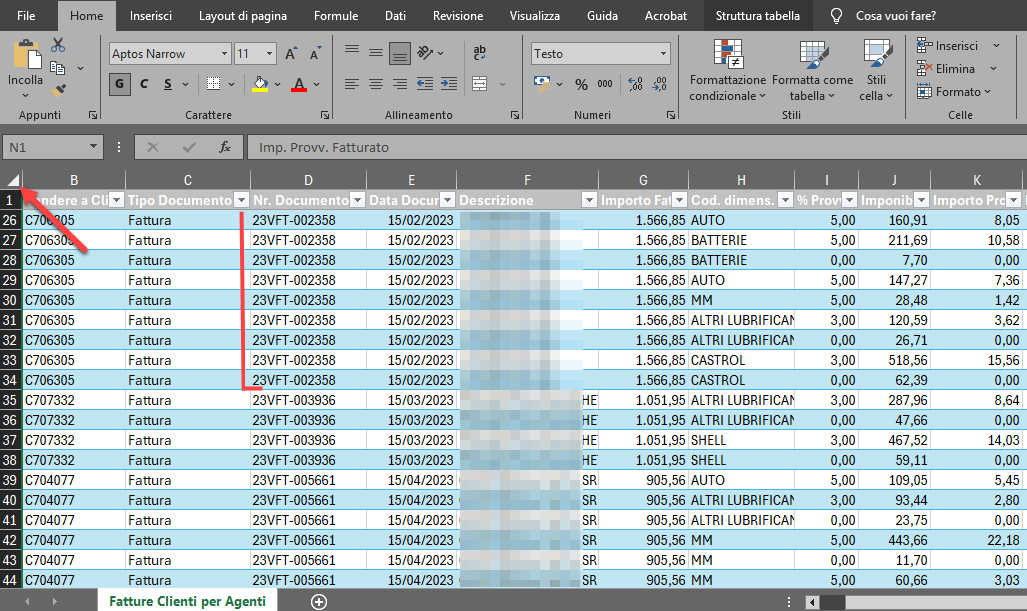
N.B.: Da come si evince dall'esempio riportato nella figura in alto, l'elenco delle voci dei documenti sono in uno stato di ordine raggruppato, con tutte le voci dall'inizio alla fine, consecutive.
Esempio: dalla figura si evince che le voci del documento 23VFT-002358 sono tutte consecutive, fino al numero documento successivo. Ebbene, se una o più delle suddette voci dovesse trovarsi al di sotto di un numero documento diverso, quella voce o quelle voci andrebbero perse, così come la voce o le voci del documento sopra al quale o alle quali, essa o esse si trovano.
Per questo motivo è importantissimo verificare che tutte le voci dei documenti siano ordinati consecutivamente prima dell'importazione.
•da menù GesACom accedere alla voce Archivi -> Importazioni -> Documenti -> Fatture Casa Mandante -> Excel o CSV;

•Si aprirà la scheda di importazione Fatture, dalla quale si dovrà selezionare il tipo di file da importare.
•Nel caso specifico fare clic sul pulsante Excel.
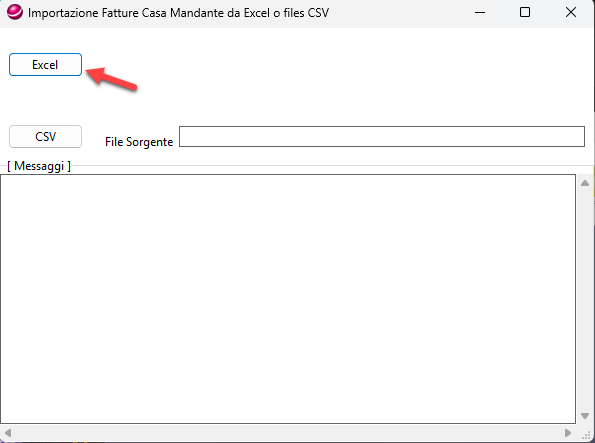
•Dalla colonna sulla destra, abbinare i campi alle rispettive voci presenti nell'elenco importato;
•Trascinare la colonna sotto la voce di campo corrispondente, tenendo premuto il pulsante del mouse esattamente dove indicato dalla freccia;
N.B.: Quando il numero della fattura non è solo numerico, ovvero, quando il numero fattura è quello di una fattura elettronica, il campo da selezionare sarà "NumeroFE".
•Selezionale la Casa Mandante;
•Fare clic su Importa Fatture;
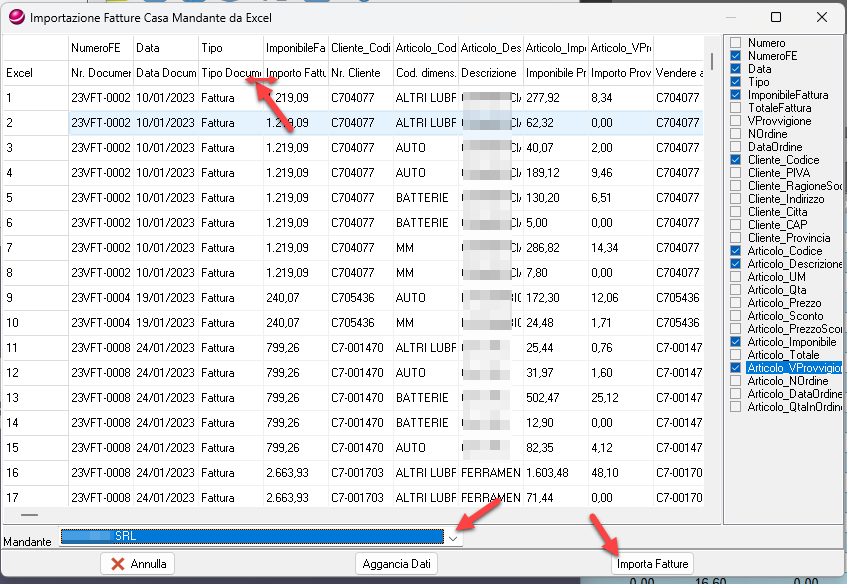
•Una volta premuto il tasto Importa Fatture, si riaprirà la maschera con la procedura di importazione. Al termine verrà visualizzato il resoconto dell'importazione.
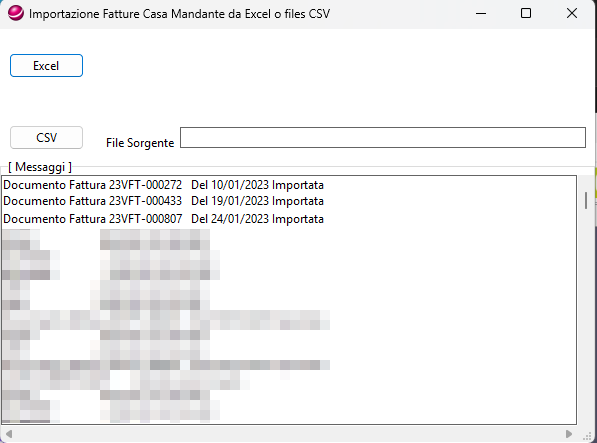
•Di seguito viene riportato un esempio di una fattura dettagliata.
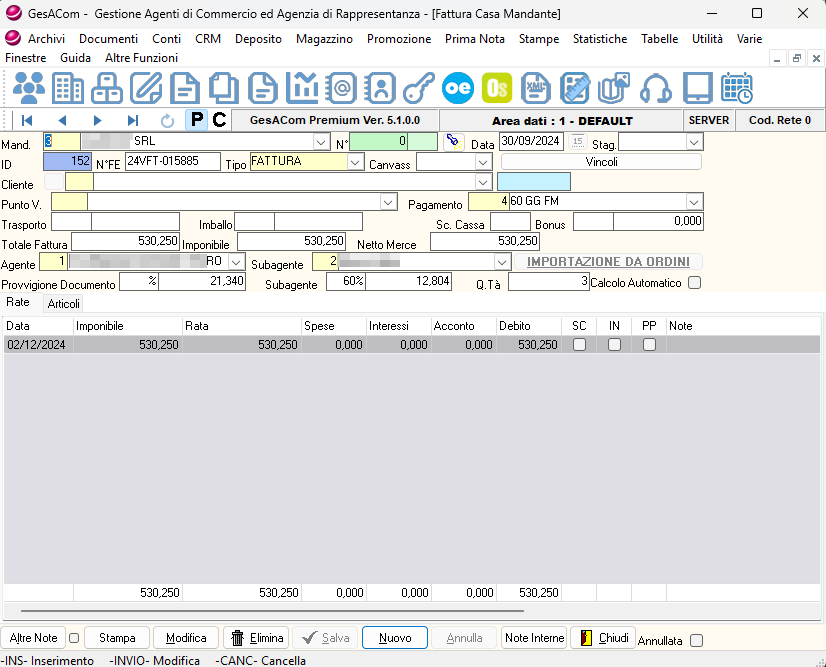
|